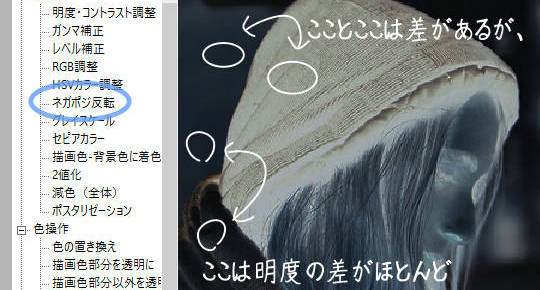ブログのキャッチ画像を作るのに画像処理ソフトは不可欠ですよね。わたしはAzPainter2という無料のフリーソフトで毎回作っています。おすすめです。
こんにちは、レタッチ大好きカグア!です。AzPainter2を使ってもう何年にもなりますが、これがあるからWindowsを使っているといっても過言ではありません。
今日はAzPainter2を使った画像合成のテクニックをご紹介します。
関連記事
>>1万4千個のスタンプを見てまとめた、簡単!LINEスタンプの作り方とリンク54本
>>バナー作成!AzPainter2を使った影付け文字のメイキング動画
>>4コマ漫画「Webアナリストすみれ」
>>簡単イラスト上達法〜ZoomItを使った描き方講座
この記事の目次
レタッチ作業の概要
TOP画像のような映画のパンフレットのような画像を作る工程はおもに以下です。
1.素材を探す
2.切り抜き
3.合成
切り抜きも合成もおもにアルファ処理をという操作がポイントになります。フォトショップの自動切り抜きツールも基本的には、PC側で後述の処理を、高速にかつ多くのパターンで操作しているはずです。基本は同じかと思います。
1.素材を探す
世の中には著作権が切れたもの、著作権を放棄したものといった画像が存在します。パブリックドメインやCC0とも呼ばれています。これらは、商用的にも販売もしても構わない素材として流通しています。
身近な例ですと、Amazonが、日本の国立国会図書館(NDL)でWeb公開しているパブリックドメイン画像データをKindle版として有料で販売している事例があります。パブリックドメインは社会の所有物として、販売も含め誰が何をしても良いという素材なのです。
>>Kindleアーカイブ: Kindleストア
<Amazon>
通常は1点100円だが、Kindleストア3周年を記念して無料配信する。
>>Amazon.co.jp、小説や浮世絵など国会図書館のパブリックドメイン古書をKindleで無料配信 29日まで (ITmedia ニュース) – Yahoo!ニュース
flickrでいいますと「No known copyright restrictions」というラインセンスがパブリックドメインです。

>>Search: business | Flickr – Photo Sharing!
これらはパブリックドメインなので、基本的には誰がどう使っても構わない、ということなりおすすめですよ。
いっぽう、本当にそれがパブリックドメインとして投稿されたものなのか、著作権はクリアしていても肖像権などの許諾はとっているのか、などの判断は難しいところです。
ただ探しますと、公的にパブリックドメインしているものもありますので、安心して使えそうなものを見つけたら、ブックマークなどしておくと良いでしょう。
>>ハリーランサムセンター、19世紀から20世紀初期にかけての米国・英国の文学者の手稿のデジタルデータをパブリックドメインで公開 | カレントアウェアネス・ポータル
というわけで、2つほどダウンロードしてきました。これらを使って早速、映画パンフレット風の画像合成を無料ソフトのAzPainter2でやってみましょう。

※画像出典:https://flic.kr/p/wFEopQ https://flic.kr/p/tqsyEs
2.画像処理でおすすめの無料ソフト
AzPainter2は、プログラム本体がわずか497KBしかない人気の無料アプリです。
>>AzPainter2ダウンロード(Vector)
インストールを必要とせずUSBメモリに入れておいても起動させることができるため、インストールが制限されているような職場などでも使えておすすめです。
・多彩なショートカットやキーカスタマイズ
・パレットやレイヤー、フィルタなど一般的なレタッチは実装
・とにかく軽快
・ペンタブにも対応
無料アプリとは思えない充実ぶりです。当ブログの画像やイラストはすべてAzPainter2で描いています(イラストは一部姉妹ソフトのAzDrawing2でも描いていますが同作者さん製の無料ソフトです)。
もちろん、今のフォトショップのような高度な切り抜きやレイヤースタイルなどは使えませんが、最低限のことはできて軽快、というフォトレタッチソフトです。Windows版しかありませんが、Windowsユーザーにはぜひ一度使ってみていただきたい無料の画像処理ソフトです。
はじめてのAzPainter2 (CD-ROM付): 吉田 喜彦: 本
手前味噌ですが、こちらの自著ではCD-ROMでソフトも同梱していますので、買ってすぐに使えます。
フリーソフトにお金をかけて書籍?!という方はダウンロードしてすぐに使ってみてください。それくらい一般的なフォトレタッチソフトの使い勝手になっていますよ。
ショートカットが豊富なので、慣れるとほんと手放せなくなるんですよ。イラストSNS大手のピクシブでもAzPainter2タグは人気です。
>>「AzPainter2」の画像投稿作品の検索 [pixiv]
3.画像を切り抜く
それではまずさっそく、画像をくり抜きましょう。女性の画像をAzPainter2で開きます。
ニ値化の下ごしらえ
画像の切り抜きはアルファという操作をします。アルファとは、画像情報の付属情報です。画像には赤・緑・青といった光の三原色の情報がまざってカラフルな画像となっています。そこに、アルファという別途処理のために必要な情報を付加します。たとえば今回でいえば、切り抜き用の型抜きデータ。具体的に白と黒のニ値化したデータを作っておくのです(白黒どちらを切り抜き対象にしても良いです)。
1.画像を開き、レイヤーを複製します。複製したほうのレイヤーを切り抜き用に使います。

2.いったんネガポジ反転してみます。そうしますと、明るさの差が少ないところがわかりやすくなります。明るさの差がないと切り抜きが難しいんですよね。

3.ガンマ補正、RGB補正、HSV補正など、とにかく明度の差が広がるような補正をひたすらかけます。

4.だいぶいい感じになりました。

5.ひたすら白で塗りつぶしていきます。

どうしても難しいところは、ブラシツールなどでボカしながら誤魔化しながらも塗っていきます。

完成。

ニ値化する
つぎに本体のほうを黒く塗っていきます。
1.まずはニ値化をします。コツは最初最大値にして真っ黒にします。

それを徐々にさげていき、ギリギリ補正が少ない箇所で確定することです。レイヤーの透明度を上げ下げしながら、どのくらいまでニ値化の自動処理でシルエットを反映してくれるかを見極めます。

2.本体を黒く塗りつぶす。元レイヤーを参考にしながら、レイヤーの透明度を調整しながら黒くぬっていきます。

アルファで切り抜く
1.ニ値化したレイヤーを「描画色部分を透明に」します。あっさり切り抜けます。これで型抜き用のレイヤーができました。

2.元レイヤーを選択します。切り抜き用のレイヤーで右クリックしこのレイヤを対象にカレントレイヤーを処理>アルファ値を引く を選びます。するとあっさり型抜きができます。

このようにアルファとは、画像を処理するときに基準となる情報です。ですから切り抜いた後はそのレイヤーは不要なので削除しちゃって構いません。
また、アルファを引く、としましたが、アルファを掛けるでも良いです(こちらの場合は型抜きを逆にする)。アルファを基準にして背景を引くのか、本体を残すのかという考え方になります。
4.背景になじむ合成をする
背景になじませるように、じわじわと画像が消えていくような処理をします。ここでもアルファを使います。グラデーションを掛ければいいわけです。
グラデーションをアルファ処理
1.背景画像を開きます。新規レイヤーをつくり一旦貼り付けます。

2.さらに新規レイヤーを作成。グラデーションを選びぼかしたい箇所を中心にドラッグします。このとき「不透明から透明(描画色)」を選ぶのがポイントです。描画色は黒でも白でも構いません。

3.グラデーションをかけましたら、人物レイヤーを選択します。グラデーションをかけたレイヤーで右クリックしこのレイヤを対象にカレントレイヤーを処理>アルファ値をかける を選びます。

これで基本の合成は完成です。

5.仕上げ
あとは仕上げをします。
・背景の彩度やコントラストを下げた。
・人物の肌を明るくした。
・人物レイヤーの下に白い塗りつぶし円を置いて光っぽくした(ぼかしもかけてます)。
・背景の上に透明度を下げた白いグラデーションレイヤーを置いた。
・左右反転。
・文字入れ(影付け処理)。
立体感がましたかなと思います、これで作品完成です。お疲れ様でした!

なんでフォトショ使わないの?

単純にお金がないからというのと、わたしの場合そこまで必要ないからです。もちろん、より高精細な画像を見たい!というニーズはあるのかもしれませんが、個人ブログなので、まあそれよりも本文と割りきって継続を優先させています。
あとは単純にAzPainter2が好きだというのが大きいです。
このアプリと出会ってからというもの、ショートカットやキーカスタマイズが手に馴染んで、もはや使い慣れた文具のように、わたしの手足になっています。上図はわたしのキー割り当てですが、もちろんカスタム可能で使えば使うほど味の出る無料ソフトといえるかと。
使い慣れた道具とする仕事は本当に楽しいです。おすすめですよ。
AzPainter2関連情報リンク
無料アプリといっても、はじめての方も多いと思われるAzPainter2。ネットに多くのチュートリアルやメイキングがあり、それらでも学習が可能です。
ピクシブでは、「講座」「メイキング」などがチュートリアル投稿です。
>>「azpainter 講座」の画像投稿作品の検索 [pixiv]
鉄板サイト。AzPainter2初心者には神のような詳しいサイト。おすすめ。
>>AzPainter2を使おう
解説サイト。
>>azpainter2使い方|動画 画像 解説
AzPainterの「1」でも近い操作がありますので参考になります。
>>AzPainter使い倒し
アルファ処理ってほんと基本なんですよね。
>>画像のアルファブレンドを行うときに陥りがちな罠 – どらの日記
AzPainter2で初音ミクを厚塗り。
>>初音ミク描いてみた[Azpainter2] – YouTube
まとめ
映画パンフのような自然な合成は、フォトショップですとすごく簡単ですが、無料ソフトでも時間さえかければ出来ちゃいます。
はじめてのAzPainter2 (CD-ROM付): 吉田 喜彦: 本
フォトショップのようにさすがに一瞬ではできませんが、それでも今回のチュートリアル画像の作成は5分もかかっていません。慣れればそれくらいでいけますし、髪の毛なども何気にうまく切り抜けるなどできます。
アルファの考え方を理解すれば切り抜きや、グラデ合成もスムーズに習得できるはず。ぜひみなさんもこの機会にフォトレタッチにご興味を持ってられえば嬉しいです。
画像作成は楽しい!
・ ・ ・ ・ ・
>>安っ!アマゾンで半額以下になっている食品タイムセール
セール特設ページを見る
↓↓↓無料のニュースレターを配信中です